想知道如何使用 Winget 安装 Node.js? 如果是,那么您来对地方了。
Winget 是专为 Windows 10 和 Windows 11 设计的命令行包管理器。
它允许用户直接从命令行或PowerShell搜索、安装和管理软件包。
Node.js 是一个基于 Chrome V8 JavaScript 引擎构建的开源服务器端 JavaScript 运行时环境。
它允许开发人员在 Web 浏览器之外运行 JavaScript 代码,从而可以构建可扩展的高性能网络应用程序。
在本指南中,我将向您展示如何使用 Winget 安装 Node.js。
使用 Winget 安装 Node.js
要使用 Windows 包管理器 Winget 安装 Node.js,您可以按照以下简单步骤操作:
- 首先,您需要打开命令提示符或PowerShell 具有管理员权限。
- 确保您已经安装 温盖特 在您的系统上。
- Winget 包含在 Microsoft Store 的应用程序安装程序中。
- 您可以搜索 “应用程序安装程序” 在 Microsoft Store 中并安装或更新它以获取 Winget。
- 或者,您可以通过从 Winget 下载最新版本来手动安装 Winget GitHub 页面并运行 .msixbundle 文件
- 要安装 Node.js 的最新长期支持 (LTS) 版本,请键入以下命令: winget 安装 OpenJS.NodeJS.LTS 并按 进入。
- 或者,对于当前版本的 Node.jo,请使用以下命令: winget安装OpenJS.NodeJS 并按 进入。
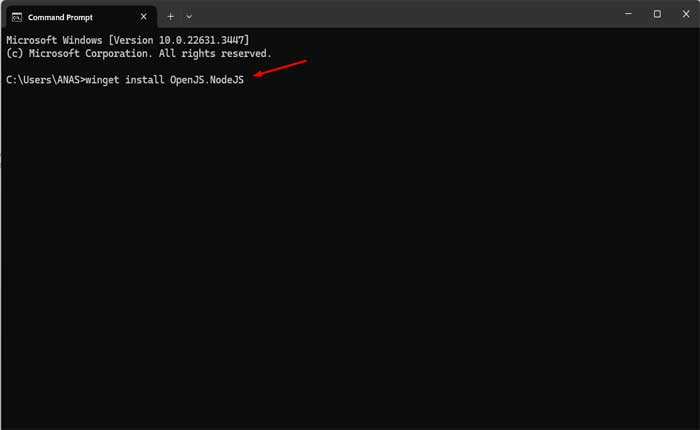
- 输入命令后按 进入 开始安装。
- Winget 将提示您同意条款。
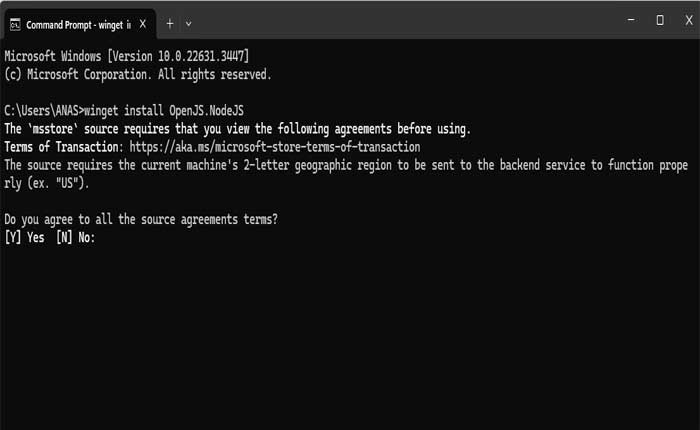
- 按 是 进而 进入 继续安装。
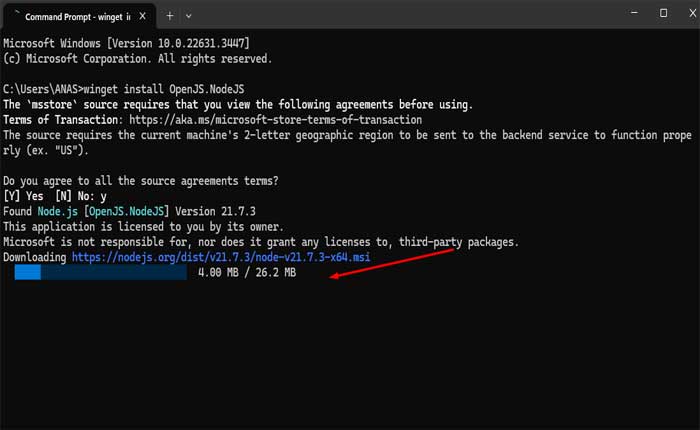
- 等待安装完成。
- 完成后,您可以通过键入来验证安装 节点-v 在命令提示符中,它应该显示已安装的 Node.js 版本。
这就是在 Windows 系统上使用 Winget 安装 Node.js 的方法。
这将在您的 Windows 系统上安装 Node.js,允许您在 Web 浏览器之外运行 JavaScript 代码并开发服务器端应用程序。



